win10如何關閉開機啟動項
關閉啟動項
win10如何關閉開機啟動項目? 我們在使用win使用許多軟體是不可避免的。有些軟體在安裝過程中會自動設定為啟動,大大降低了我們的啟動速度。在任務管理器中,我們可以手動關閉這些不必要的啟動項目。

win10如何關閉開機啟動項目步驟
1、先右鍵點選左下角開始選擇行
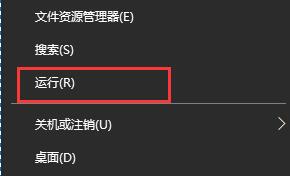
2、在運行列中輸入msconfig回車確定。
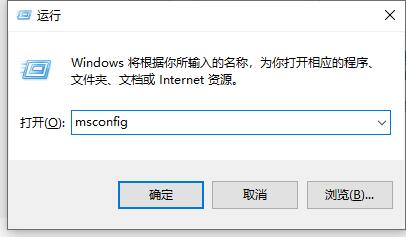
3、然後點選上方啟動項目卡中點選&開工作管理員

4、接著我們就可以在任務管理器的啟動項目卡中看到開機啟動項目了。
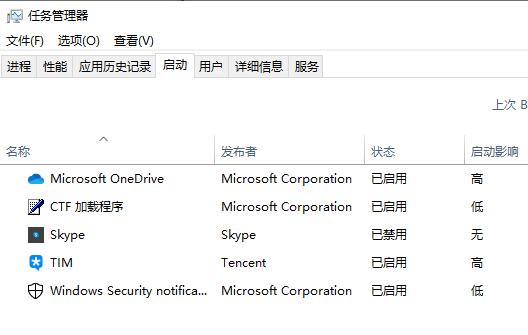
5、對於不需要的開機啟動項,我們可以左鍵選取它,然後點擊右下角的停用就可以了。
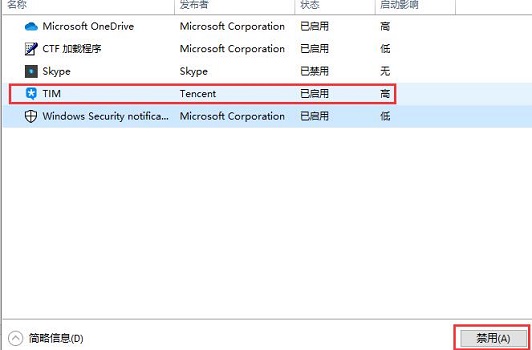
以上就是【win10如何關閉開機啟動項目-win10如何關閉開機啟動項目步驟】全部內容了,更多精彩教程盡在本站!
以上是win10如何關閉開機啟動項的詳細內容。更多資訊請關注PHP中文網其他相關文章!
本網站聲明
本文內容由網友自願投稿,版權歸原作者所有。本站不承擔相應的法律責任。如發現涉嫌抄襲或侵權的內容,請聯絡admin@php.cn

熱AI工具

Undresser.AI Undress
人工智慧驅動的應用程序,用於創建逼真的裸體照片

AI Clothes Remover
用於從照片中去除衣服的線上人工智慧工具。

Undress AI Tool
免費脫衣圖片

Clothoff.io
AI脫衣器

AI Hentai Generator
免費產生 AI 無盡。

熱門文章
R.E.P.O.能量晶體解釋及其做什麼(黃色晶體)
4 週前
By 尊渡假赌尊渡假赌尊渡假赌
R.E.P.O.最佳圖形設置
4 週前
By 尊渡假赌尊渡假赌尊渡假赌
刺客信條陰影:貝殼謎語解決方案
2 週前
By DDD
R.E.P.O.如果您聽不到任何人,如何修復音頻
4 週前
By 尊渡假赌尊渡假赌尊渡假赌
WWE 2K25:如何解鎖Myrise中的所有內容
1 個月前
By 尊渡假赌尊渡假赌尊渡假赌

熱工具

記事本++7.3.1
好用且免費的程式碼編輯器

SublimeText3漢化版
中文版,非常好用

禪工作室 13.0.1
強大的PHP整合開發環境

Dreamweaver CS6
視覺化網頁開發工具

SublimeText3 Mac版
神級程式碼編輯軟體(SublimeText3)





